Rumah >tutorial komputer >Penyelesaian masalah >Bagaimana untuk membetulkan ralat kemas kini Windows 0xc8000641?
Bagaimana untuk membetulkan ralat kemas kini Windows 0xc8000641?
- Barbara Streisandasal
- 2024-11-22 06:00:091325semak imbas
Ralat 0xc8000641 ialah masalah berulang dengan ramai pengguna cuba memasang kemas kini pada peranti Windows mereka. Ralat, yang ditunjukkan dalam tetapan Kemas Kini Windows, mencerminkan berlakunya isu dalam sistem apabila cuba memuat turun atau memasang kemas kini. Ia boleh menyebabkan pengemaskinian yang tidak lengkap, ketidakstabilan sistem atau malah isu keselamatan disebabkan oleh komponen kritikal yang tidak ditambal.
Ralat ini selalunya berpunca daripada beberapa punca. Komponen kemas kini yang rosak dalam sistem adalah faktor biasa, selalunya hasil daripada gangguan semasa kemas kini sebelumnya. Begitu juga, kerosakan fail sistem, apabila fail kritikal rosak atau hilang, boleh mengganggu proses kemas kini.
Perkhidmatan yang salah konfigurasi, terutamanya perkhidmatan Kemas Kini Windows dan Perkhidmatan Pemindahan Pintar Latar Belakang (BITS), juga kerap dikaitkan dengan ralat 0xc8000641. Isu rangkaian, seperti sambungan tidak stabil atau konfigurasi DNS yang tidak betul, boleh merumitkan lagi proses kemas kini. Selain itu, perisian antivirus pihak ketiga atau aplikasi bercanggah lain boleh menyekat kemas kini atau mengganggu pelaksanaannya.
Pengguna yang mengalami ralat 0xc8000641 sering melaporkan mesej kegagalan yang berterusan walaupun selepas percubaan berulang untuk memasang kemas kini. Perbincangan di forum teknikal mencadangkan bahawa isu ini sering timbul dalam sistem yang perkhidmatan penting telah dilumpuhkan atau disalahkonfigurasikan secara tidak sengaja. Yang lain menunjuk kepada gangguan rangkaian atau kesan berlarutan daripada kemas kini yang gagal sebelum ini.
Menyelesaikan ralat Kemas Kini Windows 0xc8000641 selalunya melibatkan mengenal pasti punca dan menangani isu khusus. Membaiki fail sistem, menetapkan semula komponen Kemas Kini Windows, atau memastikan perkhidmatan yang diperlukan dikonfigurasikan dengan betul adalah antara pendekatan biasa. Pengguna lanjutan juga boleh memeriksa konfigurasi rangkaian atau melumpuhkan sementara perisian antivirus pihak ketiga untuk membolehkan kemas kini diteruskan.
Apabila kaedah manual gagal, menggunakan alat automatik seperti FortectMesin Basuh Mac X9 perisian pembaikan boleh memudahkan proses dan memastikan semua isu asas ditangani dengan teliti. Perisian ini amat membantu mereka yang lebih suka penyelesaian yang cekap dan kurang teknikal berbanding ralat berkaitan sistem seperti 0xc8000641.
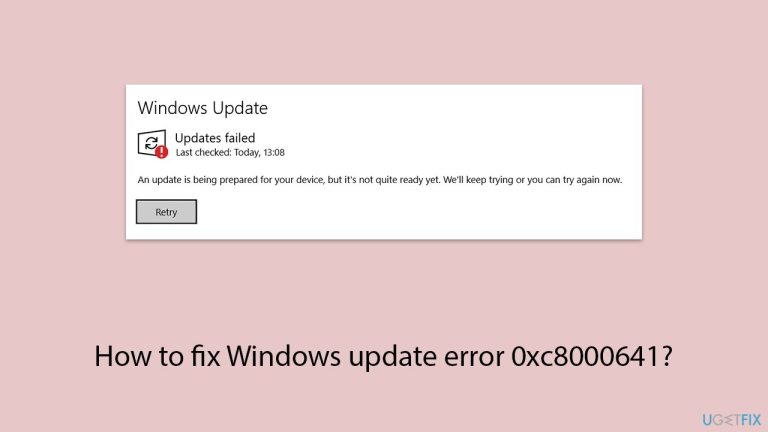
Betulkan 1. Lakukan Pembersihan Cakera
- Taip Pembersihan Cakera dalam carian Windows dan tekan Enter.
- Jika Windows anda dipasang pada drive C, pilihnya daripada senarai (sepatutnya secara lalai) dan tekan OK.
- Klik Bersihkan fail sistem.
- Pilih pemacu utama anda sekali lagi dan klik OK.
- Di sini, pilih bahagian terbesar data yang digunakan – ini biasanya termasuk Fail Internet Sementara, Kemas Kini Windows, Fail Sementara, Tong Kitar Semula, Pengoptimuman Penghantaran Fail dan lain-lain. Menandai Kemas Kini Windows adalah penting di sini.
- Klik OK – proses harus selesai sebentar lagi.
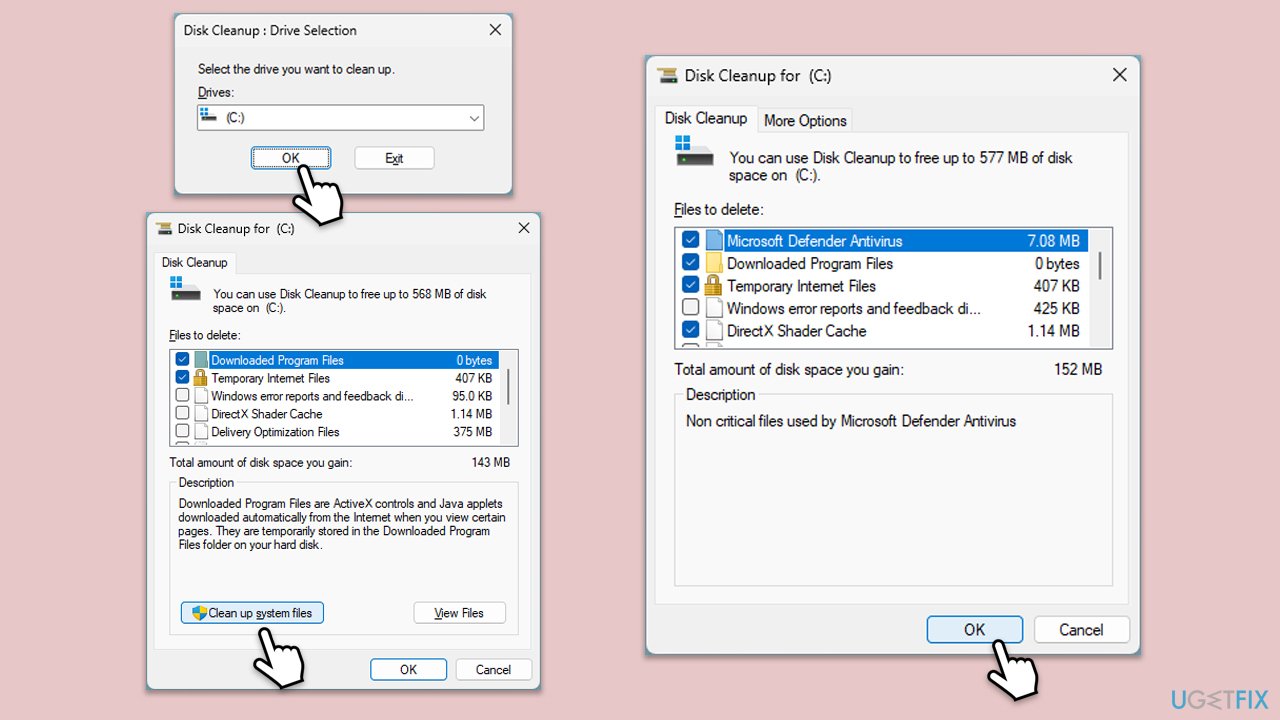
Betulkan 2. Semak perkhidmatan yang berkaitan
- Taip Perkhidmatan dalam carian Windows dan tekan Enter.
- Cari Perkhidmatan Kemas Kini Windows.
- Jika ia sudah berjalan, klik kanan dan pilih Mulakan semula.
- Jika perkhidmatan tidak berjalan, klik dua kali padanya dan pilih Automatik di bawah Jenis permulaan daripada menu lungsur turun.
- Klik Mula, Mohon, dan OK.
- Ulang proses ini untuk perkhidmatan Perkhidmatan Pemindahan Pintar Latar Belakang (BITS) dan Kriptografi.

Betulkan 3. Jalankan penyelesai masalah
- Taip Selesaikan masalah ke dalam bar carian Windows dan tekan Enter.
- Seterusnya, di sebelah kanan tetingkap, pilih Penyelesai masalah tambahan/Penyelesai masalah lain.
- Tatal ke bawah untuk mencari pilihan Kemas kini Windows dan klik padanya.
- Klik pada Jalankan penyelesai masalah/Jalankan dan benarkan proses selesai.
- Setelah selesai, laksanakan sebarang pembetulan yang disyorkan dan mulakan semula komputer anda.

Betulkan 4. Pasang kemas kini secara manual
- Taip Kemas kini dalam carian Windows dan tekan Enter.
- Klik Lihat sejarah kemas kini.
- Di sini, catatkan nombor KB yang gagal dipasang dengan kod ralat 0xc8000641.
- Pergi ke laman web Microsoft Update Catalog rasmi.
- Taip nombor KB ke dalam bar carian, dan tekan Enter atau klik Cari.
- Anda akan menemui banyak versi berbeza pada kemas kini – anda perlu mencari versi yang sepadan dengan spek PC dan versi Windows anda (sebagai pengguna rumah, abaikan versi pelayan Windows) .
- Klik kanan pada Mula dan pilih Sistem.
- Di bawah Spesifikasi peranti, semak bahagian Jenis sistem: ia mestilah sama ada 64-bit atau 32-bit.
- Tatal ke bawah ke Spesifikasi Windows dan semak bahagian Versi.
- Dengan semua maklumat ini, pilih versi yang betul untuk peranti anda.
- Kembali ke katalog Kemas Kini Microsoft, muat turun versi yang sesuai dan pasangkannya.

Betulkan 5. Tetapkan semula komponen kemas kini Windows
- Taip cmd dalam carian Windows.
- Klik kanan pada Prompt Perintah dan pilih Jalankan sebagai pentadbir.
- Tetingkap Kawalan Akaun Pengguna (UAC) akan bertanya sama ada anda mahu membenarkan perubahan pada komputer anda – klik Ya.
- Hentikan perkhidmatan berkaitan Windows Update dengan menjalankan arahan berikut satu demi satu, menekan Enter selepas setiap satu:
net stop wuauserv
hentian bersih cryptSvc
bit henti bersih
msiserver hentian bersih - Namakan semula folder SoftwareDistribution dan Catroot2 dengan menjalankan arahan berikut:
ren C:WindowsSoftwareDistribution SoftwareDistribution.old
ren C:WindowsSystem32catroot2 Catroot2.old
Nota: Jika pemasangan Windows anda bukan pada pemacu C, gantikan “C” dengan huruf pemacu yang sesuai. - Mulakan semula perkhidmatan berkaitan Windows Update dengan menjalankan arahan berikut:
net start wuauserv
net start cryptSvc
permulaan bersih bit
net start msiserver - Mulakan semula komputer anda.
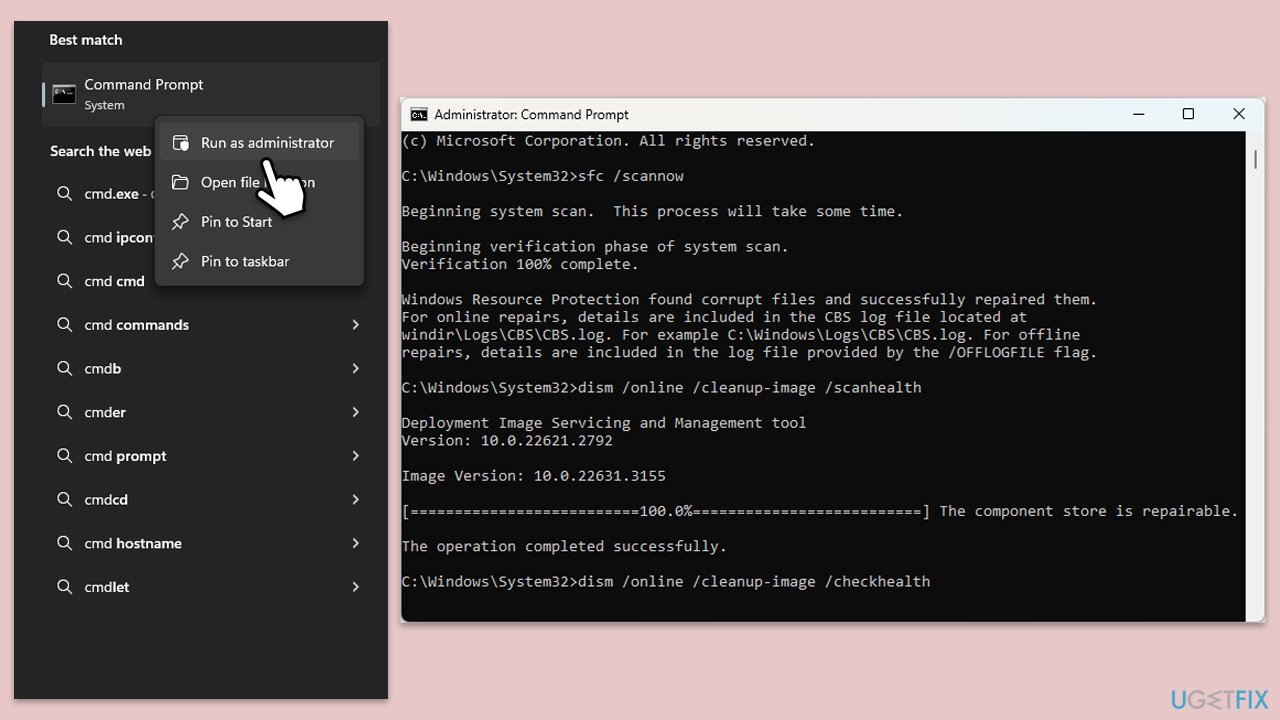
Betulkan 6. Membaiki fail yang rosak
- Buka Prompt Perintah sebagai pentadbir.
- Dalam tetingkap Command Prompt, tampal arahan berikut dan tekan Enter:
sfc /scannow - Seterusnya, gunakan arahan berikut, tekan Enter setiap kali:
Dism /Dalam Talian /Cleanup-Image /CheckHealth
Dism /Dalam Talian /Imej Pembersihan /ScanHealth
Dism /Online /Cleanup-Image /RestoreHealth
(Nota: jika anda mendapat ralat semasa melaksanakan arahan terakhir ini, tambahkan /Sumber:C:RepairSourceWindows /LimitAccess kepadanya dan cuba lagi). - But semula komputer anda.
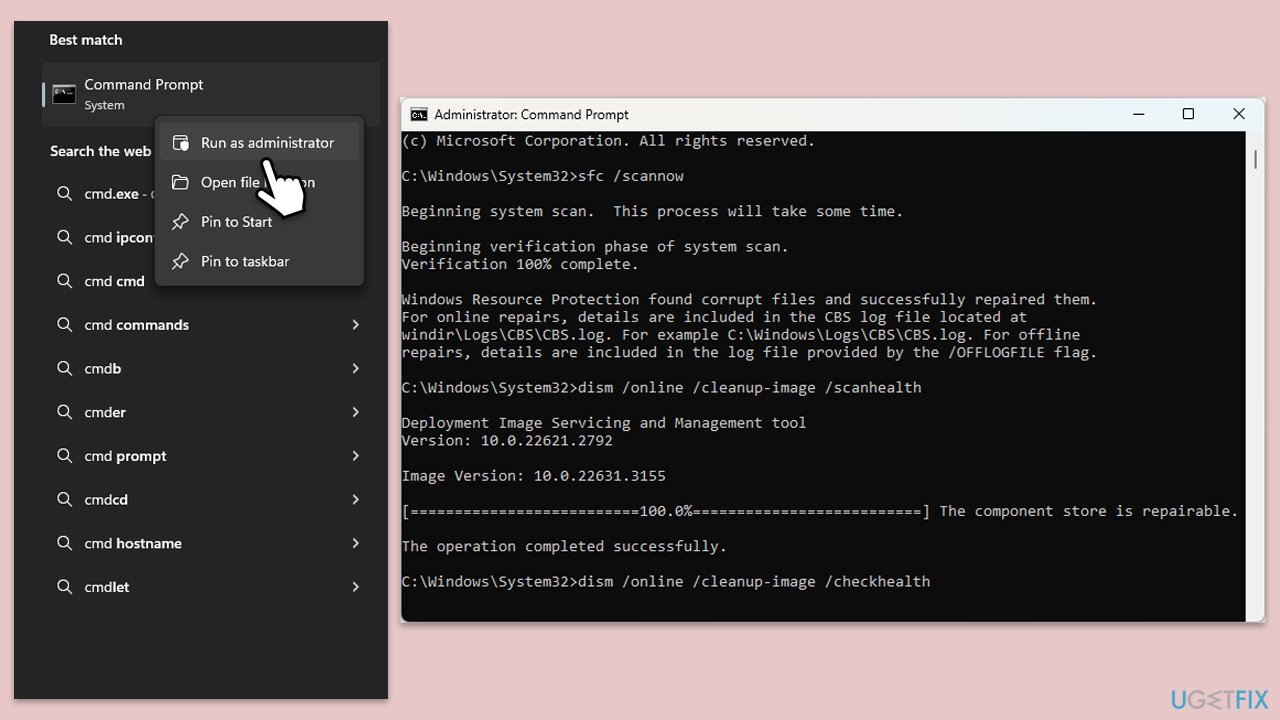
Betulkan 7. Gunakan Alat Penciptaan Media
- Lawati tapak web rasmi Microsoft dan muat turun media pemasangan Windows 10. (Versi Windows 11).
- Klik dua kali pada pemasang dan pilih Ya apabila UAC muncul.
- Bersetuju dengan syarat.
- Pilih Naik taraf PC ini sekarang dan pilih Seterusnya.
- Windows kini akan memuat turun semua fail yang diperlukan – ia mungkin mengambil sedikit masa.
- Setuju dengan syarat sekali lagi dan klik Seterusnya.
- Sebelum memasang, pastikan anda berpuas hati dengan pilihan anda (jika tidak, anda boleh mengklik pilihan Tukar apa yang perlu disimpan).
- Klik Pasang untuk memulakan proses naik taraf.
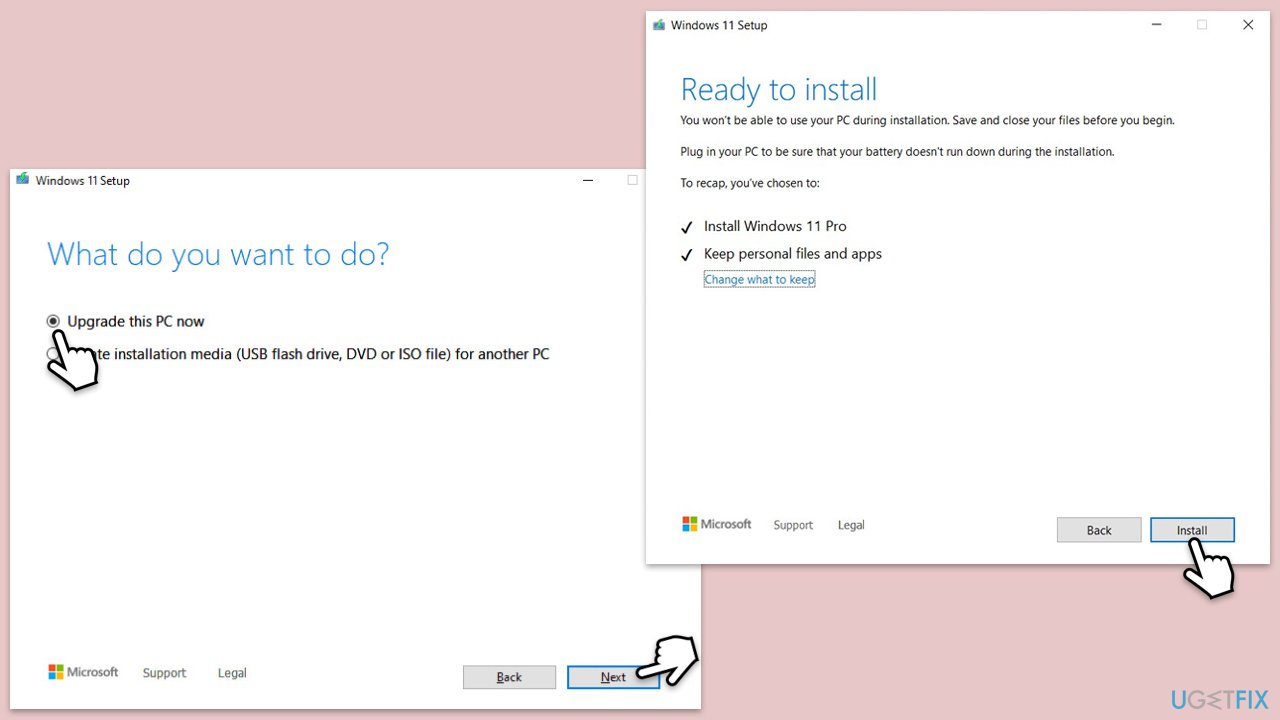
Atas ialah kandungan terperinci Bagaimana untuk membetulkan ralat kemas kini Windows 0xc8000641?. Untuk maklumat lanjut, sila ikut artikel berkaitan lain di laman web China PHP!
Artikel berkaitan
Lihat lagi- Bagaimana untuk menyelesaikan ralat fatal win11steam
- Bagaimana untuk menyelesaikan masalah yang pemasangan Win11 memerlukan TPM2.0
- Langkah mudah dan berkesan untuk menyelesaikan ralat 0x80070057
- Betulkan Ralat 0x80070057: Selesaikan Masalah Komputer dengan Cepat
- panduan win11 untuk memasang aplikasi android

